Word如何制作等长下划线?
使用word时,我们怎样固定下划线的长度,不会因为字的填入而下划线的末端不能够对齐呢?这个问题难倒了很多人,那么我们该如何解决这个难题呢?下面小编就为大家介绍Word如何制作等长下划线方法,来看看吧
Word文档中,有时我们需要设置规整的格式,比如人员档案中,姓名、编号、单位、电话等,常会设置等长的下划线留出空白。但是因为填写的内容长短不一,往往会导致填写后,设置好的下划线也参差不齐,很不美观,那么怎么解决呢?下面小编就为大家介绍Word如何制作等长下划线方法,来看看吧。
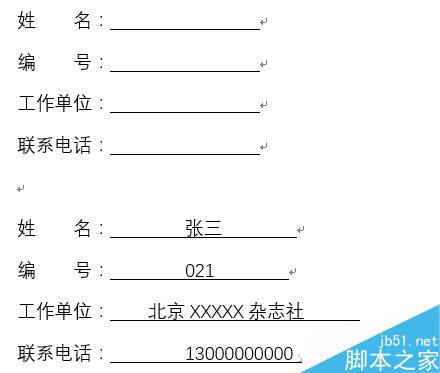
上述问题,可以通过表格来完美解决。首先在Word 2016中切换到"插入"选项卡,按照实际需要插入一个空白的表格。
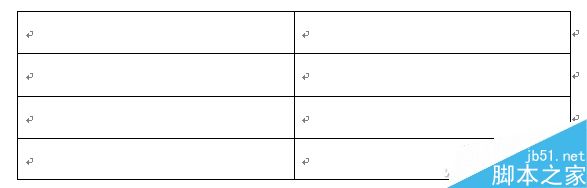
接下来在表格左侧输入相应的项目名称,并调整好表格的大小。
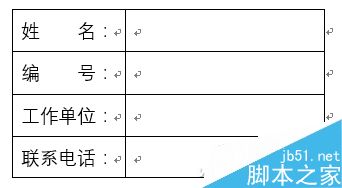
接下来选中表格左侧的所有单元格,再切换到"表格工具-设计"选项卡,点击工具栏中的"边框",从下拉菜单中选择"无框线",则左侧的所有表格线就消失了。
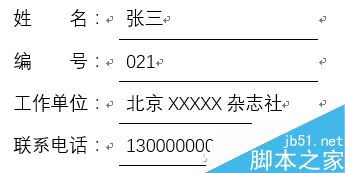
同样方法,在右侧分别选中每一个单元格,并通过"边框"下拉菜单,将不需要的框线全去掉,只剩下底线即可。这时就实现了等长下划线效果,而且不会随着输入内容而改变线长,保持了整齐美观。
以上就是Word如何制作等长下划线方法介绍,对于不知道怎么操作的朋友可以参考本文,希望这篇文章能对大家有所帮助!您可能感兴趣的文章
- 06-25office2021永久免费激活方法
- 06-25office专业增强版2021激活密钥2023密钥永久激活 万能office2021密钥25位
- 06-25office2021年最新永久有效正版激活密钥免费分享
- 06-25最新office2021/2020激活密钥怎么获取 office激活码分享 附激活工具
- 06-25office激活密钥2021家庭版
- 06-25Office2021激活密钥永久最新分享
- 06-24Word中进行分栏文档设置的操作方法
- 06-24Word中进行文档设置图片形状格式的操作方法
- 06-24Word中2010版进行生成目录的操作方法
- 06-24word2007中设置各个页面页眉为不同样式的操作方法


阅读排行
推荐教程
- 11-30正版office2021永久激活密钥
- 11-25怎么激活office2019最新版?office 2019激活秘钥+激活工具推荐
- 11-22office怎么免费永久激活 office产品密钥永久激活码
- 11-25office2010 产品密钥 永久密钥最新分享
- 11-22Office2016激活密钥专业增强版(神Key)Office2016永久激活密钥[202
- 11-30全新 Office 2013 激活密钥 Office 2013 激活工具推荐
- 11-25正版 office 产品密钥 office 密钥 office2019 永久激活
- 11-22office2020破解版(附永久密钥) 免费完整版
- 11-302023 全新 office 2010 标准版/专业版密钥
- 03-262024最新最新office365激活密钥激活码永久有效






